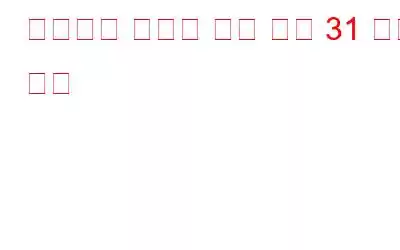인터넷에 연결하는 동안 일부 사용자에게 '네트워크 어댑터 오류 코드 31: 이 장치가 제대로 작동하지 않습니다'라는 메시지가 표시됩니다. 이 문제는 사용자가 성공적인 인터넷 연결을 설정하는 것을 차단하며 컴퓨터에 설치된 네트워크 어댑터 드라이버 문제로 인해 발생할 수 있습니다. 이 문서에서는 이 오류를 해결하기 위해 취할 수 있는 간단하고 신속한 몇 가지 단계를 강조합니다.
Windows에서 네트워크 어댑터 오류 코드 31을 수정하는 방법
방법 1: Windows 업데이트 확인
주요 문제 해결 단계를 수행하기 전에 Microsoft에서 제공하는 Windows 업데이트를 확인하는 것이 중요합니다. 다음은 Windows 업데이트를 확인하는 단계입니다.
1단계: Win + I를 눌러 Windows 설정을 엽니다.
2단계: 업데이트 및 보안 옵션을 클릭합니다.
3단계: 업데이트 확인 버튼을 클릭하고 Windows가 새 업데이트를 찾을 때까지 기다립니다.
4단계: 다운로드/설치 프로세스가 자동으로 시작됩니다.
5단계: 프로세스가 완료되면 업데이트 확인 버튼을 다시 클릭하여 남은 업데이트가 없는지 확인하세요.
6단계: 컴퓨터를 다시 시작하고 문제가 지속되는지 확인하세요.
또한 읽어 보세요: Windows 11에서 업데이트를 제거하는 방법
방법 2: 드라이버 업데이트
Windows 업데이트는 다양한 유형의 드라이버로 구성됩니다. 드라이버 업데이트를 포함한 업데이트. 그러나 이러한 업데이트는 Microsoft 서버에서 수행되므로 제조업체에서 출시한 업데이트된 드라이버를 받지 못할 수도 있습니다.
이 경우 드라이버 업데이트를 확인하려면 타사 드라이버 업데이트 소프트웨어가 필요합니다. 모든 드라이버 요구 사항을 충족하는 완벽한 소프트웨어로 Advanced Driver Updater를 권장합니다. 이 놀라운 앱은 PC를 검사하여 손상된 드라이버를 수정하고, 누락된 드라이버를 교체하고, 오래된 드라이버를 업데이트할 수 있습니다. 이 소프트웨어를 실행하는 단계는 다음과 같습니다.
1단계: 고급 드라이버 업데이트 프로그램을 다운로드하고 설치합니다.
2단계: 소프트웨어를 실행하고 지금 스캔 시작 버튼을 클릭합니다.
3단계: 이제 스캔이 시작되며 컴퓨터에 설치된 드라이버 수에 따라 몇 분 정도 걸릴 수 있습니다. PC.
4단계: 이제 오래된 드라이버 목록이 화면에 나타납니다. 목록에서 네트워크 드라이버를 찾으세요.
5단계: 네트워크 어댑터 옆에 있는 업데이트 링크를 클릭하고 앱이 네트워크 어댑터에 대한 최신 드라이버를 다운로드하고 설치하도록 합니다.
6단계: PC 재부팅 문제가 지속되는지 확인하세요.
또한 읽어 보세요: Windows 11, 10, 8, 7을 위한 최고의 드라이버 업데이트 소프트웨어 10가지
방법 3: 드라이버 롤백
현재 드라이버 업데이트가 문제의 원인이라고 의심되는 경우 드라이버 롤백 옵션을 선택하여 롤백을 실행하고 이전 버전의 네트워크 어댑터 드라이버를 다시 설치할 수 있습니다.
1단계: Win + R을 눌러 실행을 엽니다.
2단계: devmgmt.msc를 입력하고 확인 버튼을 눌러 장치 관리자를 시작합니다.
3단계: 장치 관리자에서 네트워크 어댑터 섹션을 확장합니다.
4단계: 네트워크 장치를 마우스 오른쪽 버튼으로 클릭하고 속성을 선택합니다.
5단계 : 속성 상자에 있는 드라이버 탭을 엽니다.
6단계: 드라이버 롤백 버튼을 클릭해야 합니다.
참고: 선택 항목이 회색으로 표시된 경우 롤백을 수행하는 데 필요한 이전 드라이버가 컴퓨터에 부족합니다.
7단계: 다음으로 확인 대화 상자에서 예를 선택하세요.
8단계: 드라이버 롤백이 완료된 후 문제가 해결되었는지 확인하세요.
다음 내용을 읽어 보세요. Windows 10에서 NVIDIA 드라이버를 롤백하는 단계별 가이드
방법 4: 네트워크 재설정
컴퓨터의 네트워크 어댑터 문제를 해결하는 데 도움이 되도록 네트워크를 재설정하면 네트워크 드라이버 및 기타 네트워킹 구성 요소가 삭제되고 기본 설정으로 다시 설치됩니다. 네트워크를 재설정하는 단계는 다음과 같습니다.
1단계: 설정을 열려면 Win + I를 누릅니다.
2단계: 왼쪽 창에서 네트워크 및 인터넷 탭을 선택합니다. .
3단계: 고급 네트워크 옵션을 선택합니다.
4단계: 그런 다음 지금 재설정을 선택합니다.
5단계: 네트워크 설정을 재설정하려면 즉시 재설정을 선택한 다음 예를 선택합니다.
6단계: PC를 재부팅하고 문제가 해결되었는지 확인합니다.
또한 읽어 보세요. : Windows 11에서 Windows 보안을 재설정하는 방법
마지막 말씀
네트워크 어댑터 오작동을 일으킬 수 있는 다양한 오류 중 하나는 네트워크 어댑터 코드 31입니다. 문제를 해결하기 위해 최신 네트워크 어댑터 드라이버를 설치했습니다. 필요한 경우 시스템 복원을 수행하고 손상된 레지스트리 값을 정리하거나 드라이버를 롤백하십시오.
질문이나 권장 사항이 있으면 아래 의견을 통해 알려주십시오. 우리는 귀하에게 해결책을 제공해 드리게 되어 기쁘게 생각합니다. 우리는 일반적인 기술 관련 문제에 대한 조언, 요령 및 솔루션을 자주 게시합니다. 페이스북, 트위터, 유튜브, 인스타그램에서도 우리를 찾을 수 있습니다. 플립보드, 핀터레스트.
권장 자료:
- Windows 11에서 Windows 업데이트를 중지하는 방법
- {해결됨}: Windows 10에서 누락된 네트워크 어댑터를 수정하는 방법
- Windows에서 네트워크 어댑터용 드라이버를 찾을 수 없는 문제를 해결하는 방법
- Windows 11/10에 Wi-Fi 네트워크가 표시되지 않는 경우 수행할 작업
읽기: 0